
שליטה ב-iPhone מה-Mac
ניתן להשתמש במאפין ״שיקוף ה-iPhone״ כדי לשלוט ב-iPhone מה-Mac שנמצא בקרבת מקום. כאשר ״שיקוף ה-iPhone״ מופעל, ניתן גם לקבל עדכונים מה-iPhone ב-Mac ולעקוב אחר פעילויות בזמן אמת כך שדבר לא יוחמץ.
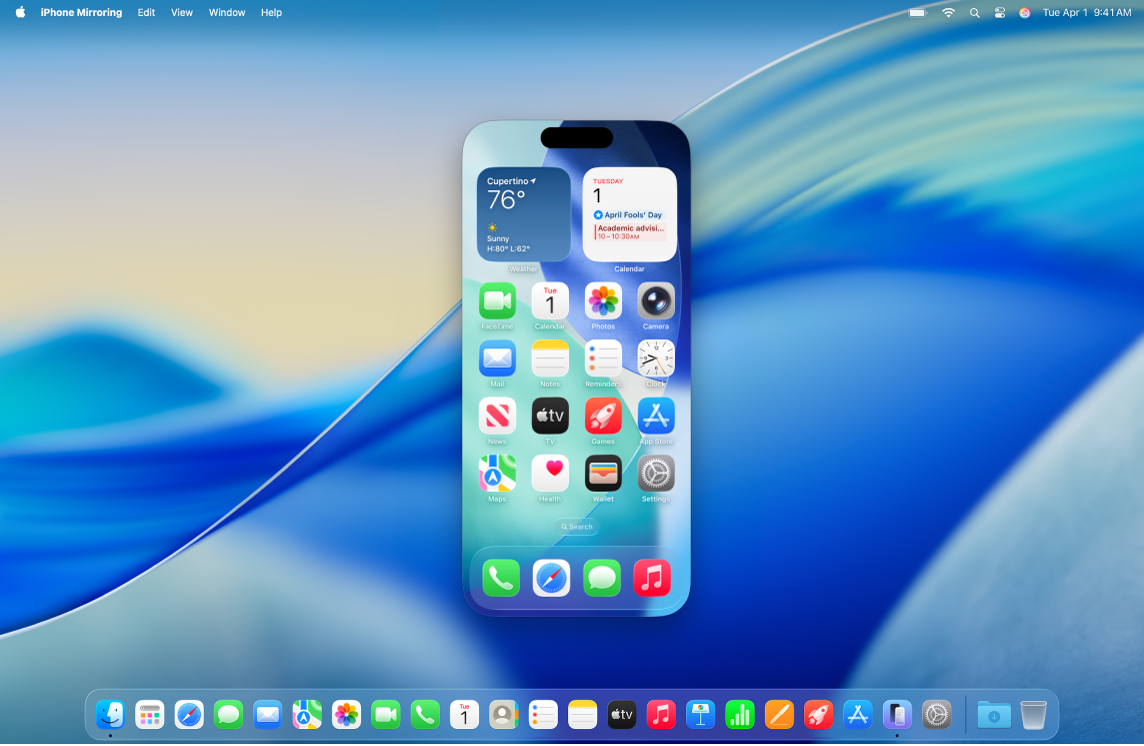
הערה: מאפייני iPhone מסוימים, כגון המצלמה והמיקרופון, אינם תואמים ל״שיקוף ה-iPhone״. בנוסף, חלק מהמאפיינים של ״המשכיות״, כמו ״המשכיות במצלמה״ ו-AirPlay, לא זמינים ב-Mac כשמשתמשים ב״שיקוף ה-iPhone״.
לפני שמתחילים
ודא/י את הנקודות הבאות:
בשני המכשירים פועלים רשת אלחוטית ו-Bluetooth®.
התחברת לאותו חשבון Apple בשני המכשירים.
המכשירים נמצאים במרחק שאינו עולה על 10 מטרים זה מזה.
מערכת ההפעלה ב-Mac היא macOS 15 Sequoia ואילך ומערכת ההפעלה ב-iPhone היא iOS 18 ואילך.
שני המכשירים עומדים בדרישות המערכת המינימליות עבור ״שיקוף ה-iPhone״.
במקרה של שימוש ב-VPN, יש לוודא שהתצורה שלו לא מונעת פעילות של רשת מקומית, שכן הדבר עלול להפריע למאפיינים מסוימים של ״המשכיות״.
באפשרותך להשתמש ב״שיקוף ה-iPhone״ אם הוא זמין לשימוש במדינה או באזור שלך. ״שיקוף ה-iPhone״ אינו זמין כרגע באיחוד האירופי.
אם ״שיקוף ה-iPhone״ אינו זמין במדינה או באזור שלך, ״שיקוף ה-iPhone״ יודיע לך שהוא לא הצליח להתחבר ל-iPhone שלך מסיבה זו.
הגדרת ״שיקוף ה-iPhone״ ב-Mac
יש לוודא שה-iPhone מופעל ונמצא בקרבת מקום כשהמסך שלו נעול.
יש לעבור ליישום ״שיקוף ה-iPhone״
 ב-Mac.
ב-Mac.לחץ/י על ״המשך״.
יש להזין את קוד הגישה ל-iPhone. ייתכן שיהיה גם צורך לבחור אחת מהאפשרויות הבאות:
לשאול אותי כל פעם: ניתן לקבל בקשה ל-Touch ID, ל-Face ID או לקוד הגישה ל-iPhone בכל שימוש ב״שיקוף ה-iPhone״.
ביצוע אימות אוטומטי: ניתן להתחבר באופן אוטומטי ל״שיקוף iPhone״ בלי להידרש לאימות.
הערה: אם מוצגת ב‑iPhone התראה עם הכיתוב ״לתת אמון במחשב זה?״ הקש/י על ״תן אמון״. ייתכן שתוצג בקשה להזין את קוד הגישה של המכשיר כדי להמשיך. אם מופיעה ב-Mac התראה עם הכיתוב ״לאפשר לאביזר להתחבר?״ יש ללחוץ על ״לאפשר״.
יש לבחור אם לאפשר קבלת עדכונים מה-iPhone או לא.
בחירת ה-iPhone לשימוש עם ״שיקוף ה-iPhone״
ניתן להגדיר יותר מ-iPhone אחד לשימוש עם ״שיקוף ה-iPhone״ באמצעות ה-Mac, אבל ניתן להתחבר ל-iPhone אחד בלבד בכל פעם.
יש לעבור ליישום ״שיקוף ה-iPhone״
 ב-Mac.
ב-Mac.יש ללחוץ על ״הגדרות שיקוף ה-iPhone״ ואז ללחוץ על ״שינוי ה-iPhone״.
מתחת ל״וידג׳טים״, יש ללחוץ על התפריט הקופצני של ה-iPhone ואז לבחור ב-iPhone.
ניתן גם לפתוח את היישום הגדרות המערכת ![]() ב-Mac וללחוץ על ״מכתבה וה-Dock״ בסרגל הצד (ייתכן שיהיה צורך לגלול למטה). ב״וידג׳טים״, יש לבחור את ה-iPhone מתוך התפריט הקופצני של ה-iPhone.
ב-Mac וללחוץ על ״מכתבה וה-Dock״ בסרגל הצד (ייתכן שיהיה צורך לגלול למטה). ב״וידג׳טים״, יש לבחור את ה-iPhone מתוך התפריט הקופצני של ה-iPhone.
שימוש ב״שיקוף ה-iPhone״ ב-Mac
יש לוודא שה-iPhone מופעל ונמצא בקרבת מקום כשהמסך שלו נעול.
יש לעבור ליישום ״שיקוף ה-iPhone״
 ב-Mac.
ב-Mac.יש לבצע אחת מהפעולות הבאות:
לחיצה להקשה: יש ללחוץ על העכבר או על משטח המגע כדי להקיש. אפשר גם לבצע תנועת החלקה וגלילה ביישום ״שיקוף ה-iPhone״, ולהשתמש במקלדת כדי להקליד.
פתיחת ״מחליף היישומים״: יש להזיז את המצביע אל ראש המסך של ״שיקוף ה-iPhone״ עד ששורת התפריטים תופיע ואז יש ללחוץ על
 כדי לפתוח את ״מחליף היישומים״.
כדי לפתוח את ״מחליף היישומים״.מעבר אל מסך הבית: אם יישום מסוים פתוח וברצונך לחזור אל מסך הבית, יש להזיז את המצביע אל ראש המסך של ״שיקוף ה-iPhone״ עד ששורת התפריטים תופיע, ואז יש ללחוץ על
 .
.ארגון הפריטים במסך הבית וביצוע פעולות מהירות: במסך הבית, יש ללחוץ לחיצה על יישום כלשהו תוך לחיצה על Control ואז יש ללחוץ על ״עריכת מסך הבית״. ניתן גם ללחוץ על יישום תוך כדי החזקת המקש Control ולבחור להפוך יישומים מסוימים לווידג׳טים או לבצע פעולות מהירות, כמו יצירת פתק חדש ביישום ״פתקים״ או שליחת המיקום שלך ביישום ״מפות״.
כשפותחים וידג׳ט של ה-iPhone ב-Mac, הוא נפתח ביישום ״שיקוף ה-iPhone״.
קבלת עדכונים מה-iPhone ב-Mac
כשמגדירים את ״שיקוף ה-iPhone״, ניתן גם להפעיל קבלת עדכונים מה-iPhone. עדכונים מה-iPhone מוצגים ב-Mac עם תג של ה-iPhone, כך שאפשר לדעת אילו עדכונים הגיעו ממנו.
הערה: ה-iPhone לא חייב להימצא בקרבת מקום על מנת שעדכונים ממנו יופיעו ב-Mac, אך הוא חייב להיות מופעל.
אם בחרת לא להפעיל עדכונים מה-iPhone כשהגדרת את ״שיקוף ה-iPhone״ וברצונך להפעיל אותם עכשיו, או אם ברצונך לבחור אילו יישומים ישלחו עדכונים ל-Mac, יש לבצע את הפעולות הבאות:
ב-iPhone: יש לעבור אל ״הגדרות״
 > ״עדכונים״, לבחור את היישום הרצוי ואז להפעיל או להשבית את ״הצגה ב-Mac״.
> ״עדכונים״, לבחור את היישום הרצוי ואז להפעיל או להשבית את ״הצגה ב-Mac״.ב-Mac: יש לבחור בתפריט Apple

 בסרגל הצד (ייתכן שיהיה צורך לגלול מטה) ואז ללחוץ על ״קבלת עדכונים מה-iPhone״. מתחת ל״ניתן לשקף את עדכוני ה-iPhone של:״, יש להפעיל או להשבית את האפשרות עבור כל יישום רצוי.
בסרגל הצד (ייתכן שיהיה צורך לגלול מטה) ואז ללחוץ על ״קבלת עדכונים מה-iPhone״. מתחת ל״ניתן לשקף את עדכוני ה-iPhone של:״, יש להפעיל או להשבית את האפשרות עבור כל יישום רצוי.
הצגת ״פעילויות בזמן אמת״ מה-iPhone ב-Mac
כשמגדירים את ״שיקוף ה-iPhone״, “פעילויות בזמן אמת” מה-iPhone מופיעות בשורת התפריטים ב-Mac.
ב‑Mac, יש ללחוץ על הפעילות בזמן אמת בשורת התפריטים כדי לראות מידע נוסף.
יש לבצע אחת מהפעולות הבאות:
לחיצה כפולה על הפעילות בזמן אמת כדי לפתוח את היישום הרלוונטי ביישום ״שיקוף ה-iPhone״ ב-Mac.
לחיצה מחוץ לפעילות בזמן אמת כדי לסגור אותה, אבל להמשיך לראות אותה בשורת התפריטים.
יש להזיז את המצביע מעל הפעילות בזמן אמת ואז ללחוץ על
 כדי לסגור את הפעילות בזמן אמת ולהסיר אותה משורת התפריטים.
כדי לסגור את הפעילות בזמן אמת ולהסיר אותה משורת התפריטים.
העברת קבצים בעזרת ״שיקוף ה-iPhone״
ביישומים נתמכים, ניתן להעביר קבצים, תמונות, סרטונים ותכנים נוספים בין ה-Mac ל-iPhone באמצעות ״שיקוף ה-iPhone״. כדי להעביר קובץ, פשוט גוררים אותו מה-Mac ומשחררים אותו בחלון היישום ״שיקוף ה-iPhone״ או להיפך.
השבתת ״שיקוף ה-iPhone״
ב-iPhone, יש לעבור ליישום ״הגדרות״
 .
.יש להקיש על ״כללי״, להקיש על ״AirPlay והמשכיות״ ואז להקיש על ״שיקוף ה-iPhone״.
יש להקיש על ״עריכה״ בפינה השמאלית העליונה, ולבחור מחשב Mac להסרה.
אם ״שיקוף ה-iPhone״ אינו פועל
יש לוודא שהתחברת לאותו חשבון Apple בשני המכשירים.
יש לוודא שב-iPhone וב-Mac מופעלים רשת אלחוטית, Bluetooth ו-Handoff.
המכשירים שלך חייבים להימצא במרחק שאינו עולה על 30 רגל (10 מטרים) זה מזה.
אם יש לך יותר מ-iPhone אחד שמוגדר לשימוש ב״שיקוף ה-iPhone״, ניתן לבחור באיזה iPhone להשתמש. ב-Mac, יש לעבור להגדרות ״שיקוף ה-iPhone״, ללחוץ על ״שינוי iPhone״ ולבחור את ה-iPhone הרצוי.
כדי לקבל שלבים נוספים לפתרון בעיות, ניתן לעיין במקטע ״אם נדרשת עזרה״ בחלק התחתון של מאמר התמיכה של Apple בשם ״שיקוף ה-iPhone״.